Use a SmartThings Find na aplicação Smarthings
Com todos os dispositivos que possuímos hoje em dia, é fácil perder acidentalmente um ou mais aparelhos. Felizmente, a SmartThings Find da aplicação SmartThings irá ajudá-lo a localizar os seus preciosos dispositivos, nomeadamente o seu telemóvel, tablet, auriculares e relógio. A SmartThings Find irá procurar os seus dispositivos e até irá mostrar-lhe um mapa com informações detalhadas, incluindo endereços e timestamps. Também pode partilhar informações do dispositivo com outros utilizadores Galaxy para que um amigo possa localizar um dispositivo por si. Se precisar de opções de rastreio adicionais, pode conectar a opção “Localizar o meu dispositivo” dentro da aplicação ou utilizar também a SmartTag da Samsung.
Nota: Tem de iniciar a sua conta Samsung para utilizar a SmartThings Find e ativar a opção “Localizar offline” para encontrar os seus dispositivos perdidos.
Nota: Pode ser solicitado que forneça a sua localização ao abrir a aplicação SmartThings.
Se perdeu o paradeiro de um dispositivo, basta abrir a aplicação SmartThings para utilizar o SmartThings Find. Os dispositivos que registou aparecerão num mapa para que possa encontrar facilmente qualquer objeto perdido.
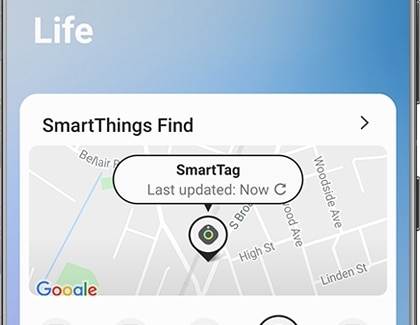
Se alguma vez precisar de remover o cartão SmartThings Find da SmartThings, aceda primeiramente ao local onde está instalado o cartão SmartThings Find. Toque no separador Vida, selecione Mais opções (os três pontos verticais) e toque em Eliminar. Toque no Sinal de menos ao lado do SmartThings Find e, em seguida, toque em Eliminar. Pode adicioná-lo a qualquer momento ao selecioná-lo novamente. Tenha em mente que remover o cartão SmartThings Find da aplicação SmartThings não irá desinstalar a funcionalidade SmartThings Find.
Nota: Se o dispositivo perdido estiver completamente sem bateria ou não conseguir enviar sinais Bluetooth, não pode ser encontrado utilizando a funcionalidade “Localizar offline”.
- Se os galaxy buds estão perdidos dentro da pasta, a localização não pode ser confirmada.
- Quando não existe nenhum dispositivo Galaxy que ajude a encontrar os dispositivos perdidos nas proximidades, a localização não pode ser confirmada.
- A SmartThings Find está disponível globalmente, exceto na China Mainland.
- A SmartThings Find está disponível em Hong Kong e Taiwan.
Pode visualizar detalhadamente as localizações e as direções dos seus dispositivos perdidos utilizando o cartão SmartThings Find, porém, se souber que um dispositivo está por perto, pode pedir para que toque e assim possa encontrá-lo rapidamente.
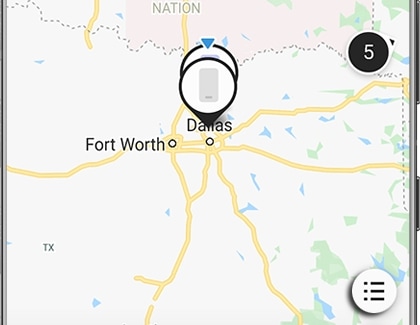
- Procurar nas proximidades: Comece a procurar o seu dispositivo pela área circundante. Receberá uma notificação quando o dispositivo for detetado. Pode deixar de procurar a qualquer momento tocando Parar.
- Navegar: Abra a navegação do Google Maps para encontrar a rota mais rápida até ao seu dispositivo. Esta opção pode não estar disponível se o dispositivo não puder ser localizado.
- Tocar: Faça com que o seu dispositivo toque com o volume no máximo durante um minuto. O seu dispositivo irá tocar mesmo que esteja no silencio ou no modo vibrar.
Atenção: Se acredita que o seu dispositivo foi roubado, não se dirija ao local no mapa. Em vez disso, contacte com as autoridades.
A SmartThings Find inclui opções extra para facilitar a procura dos seus dispositivos. Por exemplo, pode adicionar ou remover dispositivos que o SmartThings poderá localizar e também partilhar informações de localização com outros utilizadores do Galaxy.
Para começar, navegue e abra a aplicação SmartThings e, em seguida, toque no separador Vida. Toque no cartão SmartThings Find e em Mais opções (os três pontos verticais) para utilizar as seguintes opções:
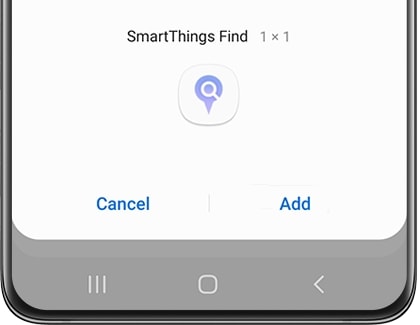
- Adicionar ao ecrã principal: Adicione a SmartThings Find como atalho ao ecrã principal. Pode tocar no atalho do seu ecrã principal para entrar diretamente no mapa de localização.
- Definições: Toque em Permitir que os dispositivos sejam encontrados para escolher quais os dispositivos que podem ser encontrados no mapa por outros utilizadores Galaxy. Também pode utilizar a funcionalidade de “Localizar offline”. Consulte a secção de informação offline para obter mais informações.
- Como usar: Ver um tutorial que delineia os passos básicos para a utilização da SmartThings Find.
- Informação: Ver a versão do software e outras informações sobre a SmartThings Find.
Também pode selecionar ou desmarcar os dispositivos que apareçam no mapa. No mapa, toque no ícone Menu (três pontos com três linhas), depois escolha Mais opções (os três pontos verticais). Toque em Definir favoritos e em Todos para escolher todos os seus dispositivos ou selecione apenas alguns.
Nota: Até vinte dispositivos podem ser selecionados de cada vez.
Se tiver a SmartTag Samsung, pode anexá-la às suas chaves, bolsa, à mochila ou a qualquer outro objeto que não possa mesmo perder. Assim que a SmartTag esteja ligada à aplicação SmartThings no seu dispositivo, pode usá-la para rastrear e encontrar os seus itens sempre que necessário. Também não vai precisar de pagar o serviço básico de localização!

A funcionalidade de “Localizar offline” da SmartThings Find funciona em conjunto com o Localizar o meu dispositivo para o ajudar a localizar o dispositivo desaparecido, mesmo quando este está desligado ou offline. Depois do seu dispositivo estar desligado durante 30 minutos, irá produzir um sinal que pode ser recebido por outros dispositivos. Um utilizador próximo do dispositivo Galaxy pode então ajudá-lo a encontrar o seu dispositivo perdido enviando essa informação para o servidor da Samsung. Por outro lado, a funcionalidade também permite encriptar a localização offline do seu dispositivo para que somente o proprietário possa aceder ao mesmo.
No entanto, primeiro terá de ligar a funcionalidade de “Localizar offline” para que o serviço e a encriptação offline funcionem.
Nota: Pode ativar a opção “Procurar offline” quando o Galaxy Watch estiver ligado via Bluetooth e ambos os Galaxy Buds direito e esquerdo estejam ligados via Bluetooth.
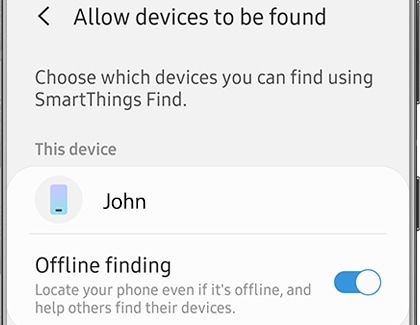
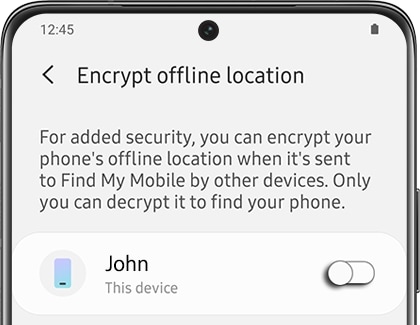
Nota: Também pode ligar a funcionalidade de “Localizar offline” através das definições básicas do seu telemóvel ou tablet. Navegue e abra as Definições e, em seguida, toque em Dados biométricos e segurança. Toque em Localizar o meu dispositivo e selecione, por fim, o interruptor ao lado de “Localizar offline”.
Obrigado pelo seu feedback
Responda a todas as perguntas, por favor.